Función Índice
La función INDICE, es una
función poco conocida de Excel pero de mucha ayuda en la búsqueda de celdas que
hacen referencia a una determinada matriz (tabla o rango). Esta función, se
puede utilizar de dos formas:
- Matricial
- Referencial
Ambas funciones
devuelven el valor de la celda en la intersección de una fila y columna
determinada. La diferencia entre ambas es que la forma matricial solo utiliza
una matriz, mientras que la referencial da la posibilidad de seleccionar varias
matrices.
Función Índice en
Excel:
¿Cómo funciona?
1.- En
la forma matricial buscamos el
valor, dentro de una matriz, de acuerdo a sus coordenadas, o sea, de acuerdo a
su número de fila y de columna.
Un ejemplo sencillo es el siguiente:Tenemos el número de empleados por sucursal según su género.
Entonces para obtener el número de mujeres que trabajan en
la sucursal 2, la función INDICE nos queda así:
=INDICE(B2:C3;2;1)
En
el ejemplo se utiliza como num_fila
igual a dos porque la sucursal numero dos esta en la segunda fila y num_columna igual a uno por que es la
columna que corresponde a las mujeres.Si
la empresa tuviese un gran numero de sucursales, podría facilmente determinar
con la función INDICE, cual es el numero de trabajadores de acuerdo al genero
en una determinada sucursal solo modificando,
en este caso, el numero de fila.
2.-En la forma
Referencial, al igual que el anterior buscamos el valor de la intersección de una fila y columna determinada, pero en esta ocasión el argumento para la
matriz llamado ref puede ser mas de
una matriz, es por ello que esta forma de la función INDICE considera un
argumento mas llamado num_area, el
cual va a ser el numero de la matriz donde queremos la búsqueda.
Por ejemplo tenemos dos
tablas distintas por productos, una para los ingresos y otra para los costos.
Para obtener el Ingreso
obtenido por la venta del producto x, la función indice nos quedaria asi:
=INDICE((A2:B3,D2:E3);2;2;1)
Se puede ver que en ref ahora se consideran ambas matrices,
y para utilizarlas estan deben quedar dentro de un parentesis separadas por
“;”. Se diferencia de la Matricial por que al final se agrega el num_area, en este caso 1 porque la
matriz “ingresos” es la primera dentro de la referencia. En este caso la
funcion nos arroja el valor 800, pero si hubiesemos puesto dos en num_area
hubiesemos obtenido el costo de venta del producto y, que en este caso es 500.
Como podran haberse dado cuenta, esta formula las
podemos utilizar cuando sabemos la posicion de los valores que estamos
buscando, o sea, donde se interceptan las filas y columnas. Pero se pueden
preguntas qué pasa cuando quiero buscar un valor pero no se en que columna o en
que fila se encuentra.
Para el problema anterior podemos utilizar otras
funciones de excel dentro de la misma funcion indice (concatenar), podemos utilizar la funcion COINCIDIR.
La funcion COINCIDIR nos arroja el numero de fila o columna
del valor buscado, un ejemplo sencillo es el siguiente, tenemos una lista de
paises:
Y utilizando la funcion COINCIDIR, podemos encontrar la
posicion de alguno de los paises, para econtrar la posicion exacta de Chile, la
funcion nos queda:
=COINCIDIR(“Chile”;A2:A4;0)
En el tipo_de_coincidencia da
opcion a tres posibles valores:
·
Cero (0) que es coincidencia exacta y es la utilizada en este
caso.
·
Uno (1) para encontrar el mayor valor que es el menor o igual
al valor_buscado
·
Menos uno ( -1) parar encontrar el menor valor que es mayor o
igual que el valor_buscado.
Entonces utilizando esta funcion podemos determinar las
columnas o filas de determinados valores.
A continuacion un ejemplo. Tenemos las notas de un
curso de los controles y tareas.
Si solo queremos buscar el valor de un control determinado,
por ejemplo del control 2 de todo el curso. Primero podemos hacer una nueva tabla
donde tengamos los nombre y la evaluacion a buscar, como se muestra a
continuación.
Así para buscar los controles de cada alumno, la
funcion INDICE nos queda asi:
=INDICE($B$2:$E$5,COINCIDIR(A9,A2:A5,0),COINCIDIR($B$8,B1:E1,0))
Utilizamos coincidir en num_fila para buscar la posicion de cada Alumno dentro de la matriz
y en num_columna para encontrar la
posicion de la matriz buscada.
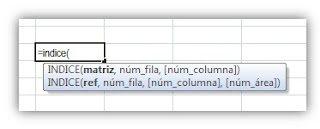






Buenas funciones. me parece que puede ser de gran utilidad la forma referencial
ResponderEliminarno tenia idea que existía esta función!
ResponderEliminarla forma referencial puede ser muy útil, tendré que probarla.
Muy interesante ;)